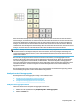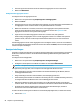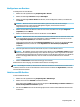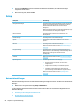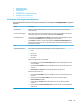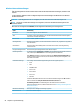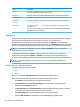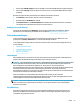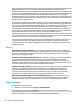HP ThinPro 6.2 Administrator Guide
Table Of Contents
- Einführung
- Übersicht über die Benutzeroberfläche
- Verbindungskonfiguration
- Verbindungstypen
- Citrix
- RDP
- VMware Horizon View
- VMware Horizon View – Einstellungen pro Verbindung
- VMware Horizon View-Sitzungen mit mehreren Monitoren
- VMware Horizon View-Tastenkombinationen
- VMware Horizon View-Multimedia-Umleitung
- VMware Horizon View-Geräteumleitung
- Ändern des VMware Horizon View-Protokolls
- Anforderungen für die VMware Horizon View HTTPS- und Zertifikatverwaltung
- Web Browser
- Zusätzliche Verbindungstypen (nur ThinPro)
- HP True Graphics
- Active Directory Integration
- Systemsteuerung
- Systeminformationen
- HP Smart Client Services
- Unterstützte Betriebssysteme
- Voraussetzungen für HP Smart Client Services
- Abrufen von HP Smart Client Services
- Anzeigen der Automatic Update-Website
- Erstellen eines Automatic Update-Profils
- Aktualisieren von Thin Clients
- Profile Editor
- Öffnen von Profile Editor
- Laden eines Clientprofils
- Anpassung von Clientprofilen
- Konfiguration eines seriellen oder parallelen Druckers
- Fehlerbeseitigung
- USB-Updates
- BIOS-Tools (nur Desktop-Thin Clients)
- Ändern der Größe der Flash-Laufwerk-Partition
- Registrierungsschlüssel
- Audio
- CertMgr
- ComponentMgr
- ConnectionManager
- ConnectionType
- DHCP
- Dashboard
- Display
- Domain
- Network
- Power
- SCIM
- ScepMgr
- Search
- Serial
- SystemInfo
- TaskMgr
- USB
- auto-update
- background
- config-wizard
- desktop
- entries
- keyboard
- logging
- login
- mouse
- restore-points
- screensaver
- security
- shutdown
- sshd
- time
- touchscreen
- translation
- usb-update
- users
- vncserver
- Index
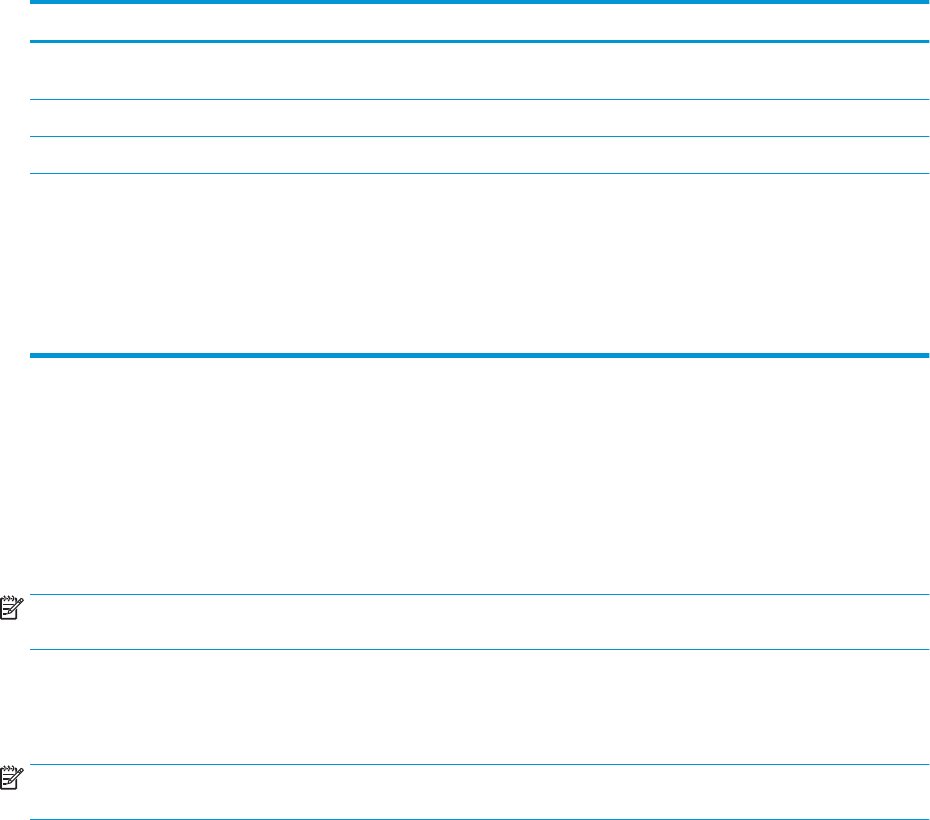
Option Beschreibung
Hostname Dieser wird entsprechend der MAC-Adresse des Thin Client automatisch generiert. Alternativ können
Sie auch einen benutzerdenierten Hostnamen festlegen.
DNS-Server Verwenden Sie dieses Feld, um benutzerdenierte Informationen des DNS-Servers festzulegen.
Suchbereiche Verwenden Sie dieses Feld, um die Domänen zu beschränken, die durchsucht werden.
HTTP-Proxy
FTP-Proxy
HTTPS-Proxy
Verwenden Sie diese Felder, um Proxy-Server-Informationen im folgenden Format einzugeben:
http://<Adresse>:<Port>
HP empehlt das Präx http:// für alle drei Proxy-Einstellungen zu verwenden, da es besser
unterstützt wird.
HINWEIS: Die Proxy-Einstellungen sind auf die Umgebungsvariablen http_proxy, ftp_proxy und
https_proxy für das System eingestellt.
IPSec-Regeln
Verwenden Sie diese Registerkarte zum Hinzufügen, Bearbeiten und Löschen von IPSec-Regeln. Eine IPSec-
Regel sollte für jedes System identisch sein, das IPSec verwendet, um zu kommunizieren.
Verwenden Sie zum Kongurieren einer IPSec-Regel die Registerkarte Allgemein, um Informationen,
Adressen und Authentizierungsmethode für die Regel festzulegen. Die Quelladresse ist die IP-Adresse des
Thin Client und die Zieladresse ist die IP-Adresse des Systems, mit dem der Thin Client kommunizieren wird.
HINWEIS: Es werden nur die Authentizierungstypen PSK und Zertikat unterstützt. Die Kerberos-
Authentizierung wird nicht unterstützt.
Verwenden Sie die Registerkarte Tunnel, um Einstellungen für den Tunnelmodus zu kongurieren.
Verwenden Sie die Registerkarten Phase I und Phase II, um verbesserte Sicherheitseinstellungen zu
kongurieren. Die Einstellungen sollte für alle Peer-Systeme identisch sein, die miteinander kommunizieren.
HINWEIS: Eine IPSec-Regel kann auch verwendet werden, um mit einem Windows Computer zu
kommunizieren.
Kongurieren von VPN-Einstellungen
HP ThinPro unterstützt zwei Arten von VPN:
●
Cisco
●
PPTP
Aktivieren Sie die Option Automatisch starten, um das VPN automatisch zu starten.
Beachten Sie Folgendes über die Erstellung einer VPN unter Verwendung von Cisco:
●
Das Gateway ist die IP-Adresse oder der Hostname des Gateway.
●
Der Gruppenname und das Kennwort der Gruppe sind die IPSec-ID und das IPSec-Kennwort.
●
Die Einstellung der Domäne ist optional.
●
Der Benutzername und das Benutzerkennwort sind die Benutzeranmeldeinformationen, die Rechte
zum Erstellen einer VPN-Verbindung auf der Serverseite besitzen.
●
Der Sicherheitstyp sollte identisch eingestellt werden wie auf der Serverseite.
●
Die Option NAT-Traversal sollte abhängig von Ihrer VPN-Umgebung festgelegt werden.
56 Kapitel 7 Systemsteuerung